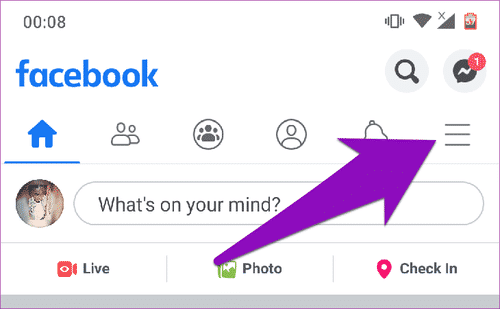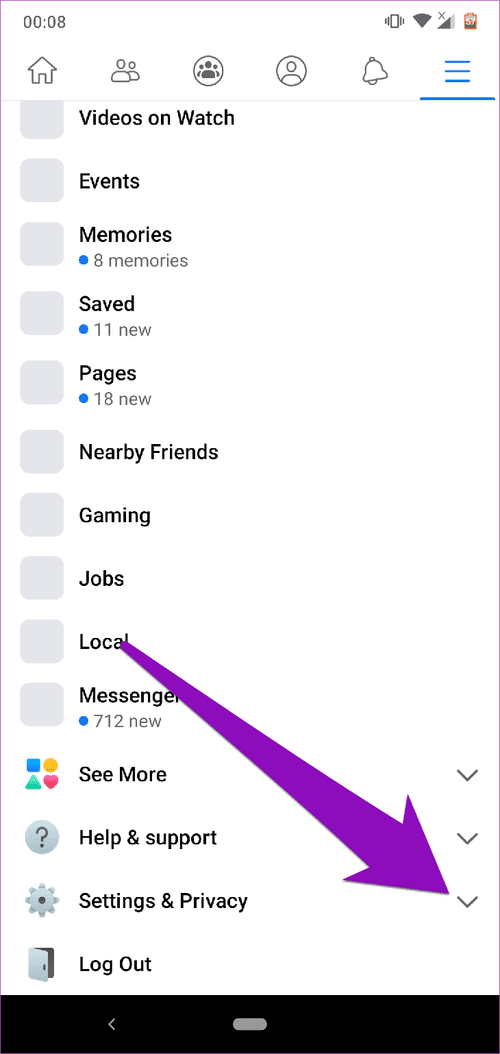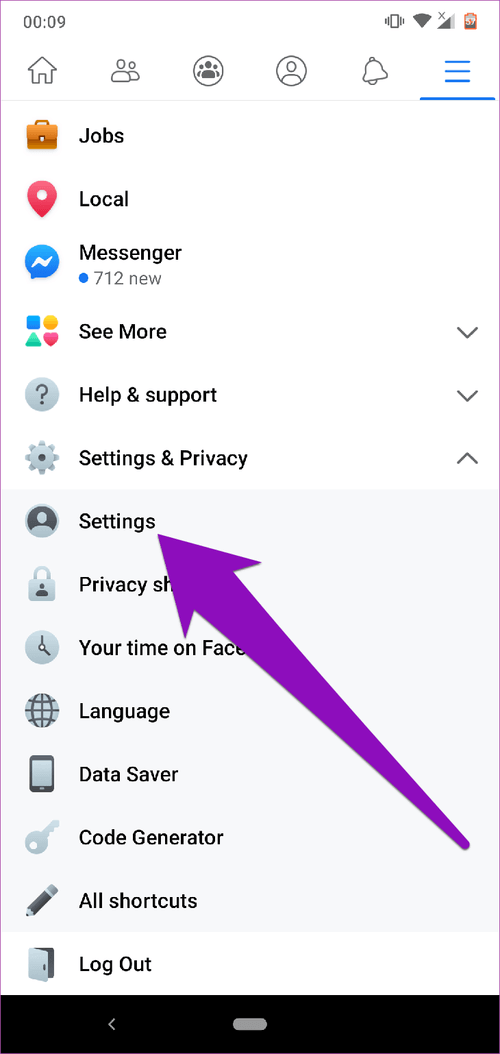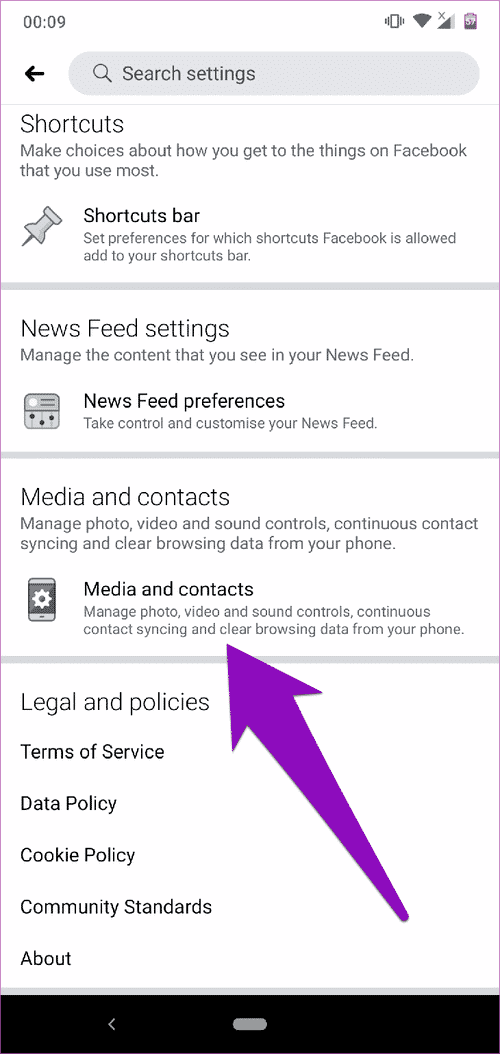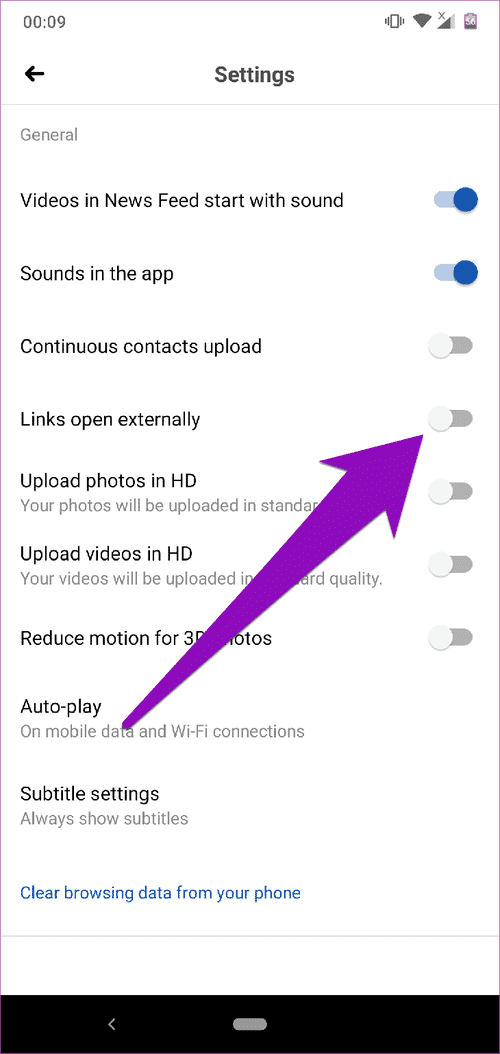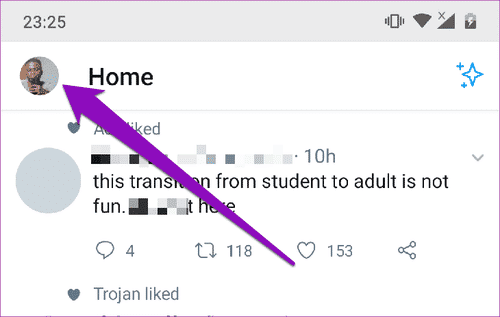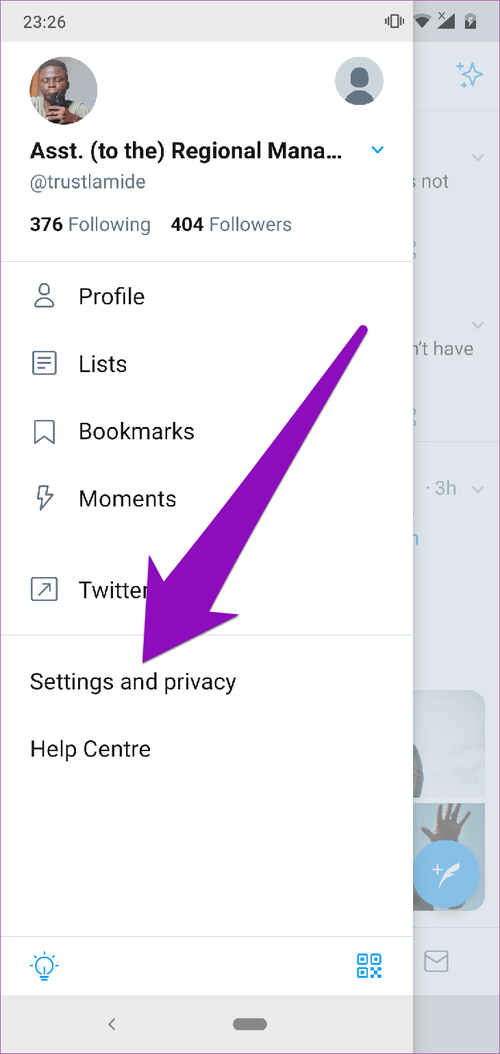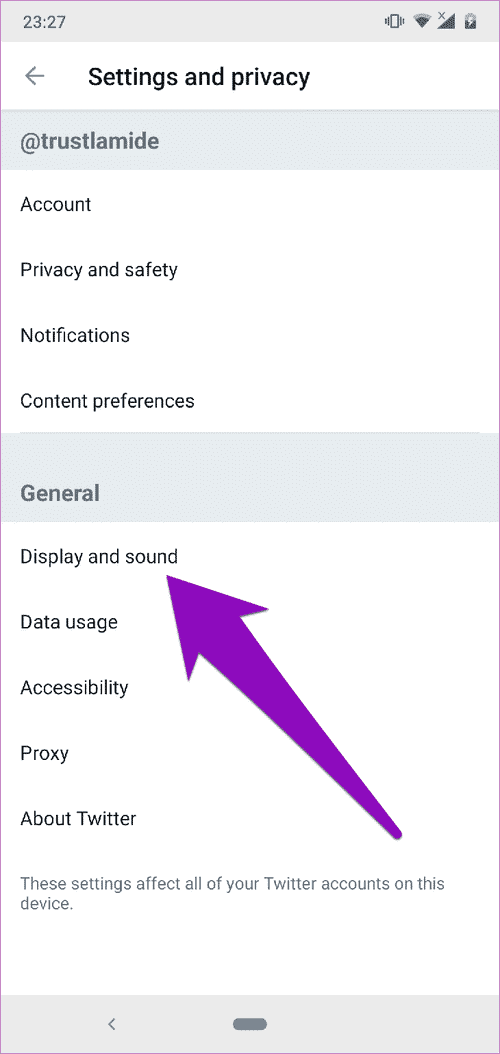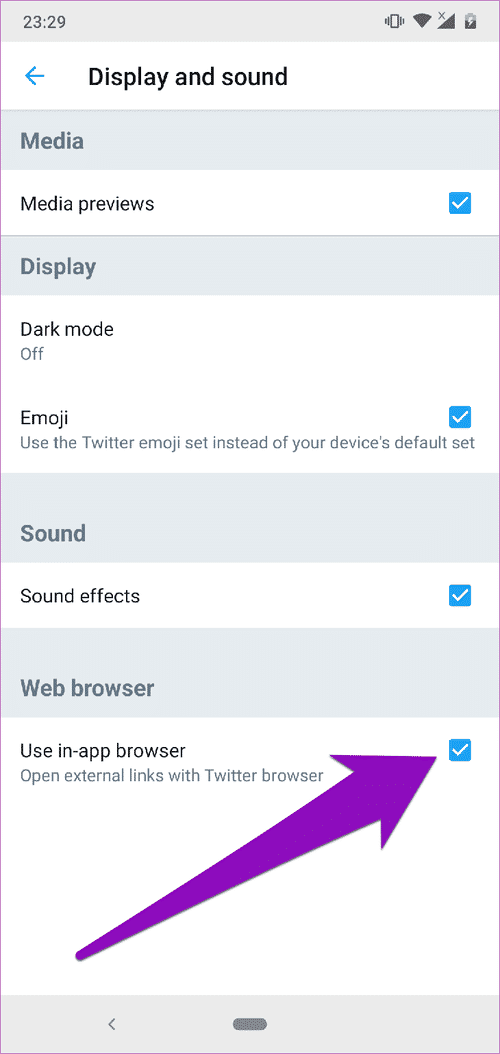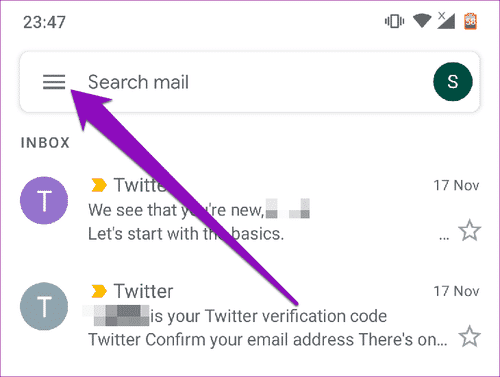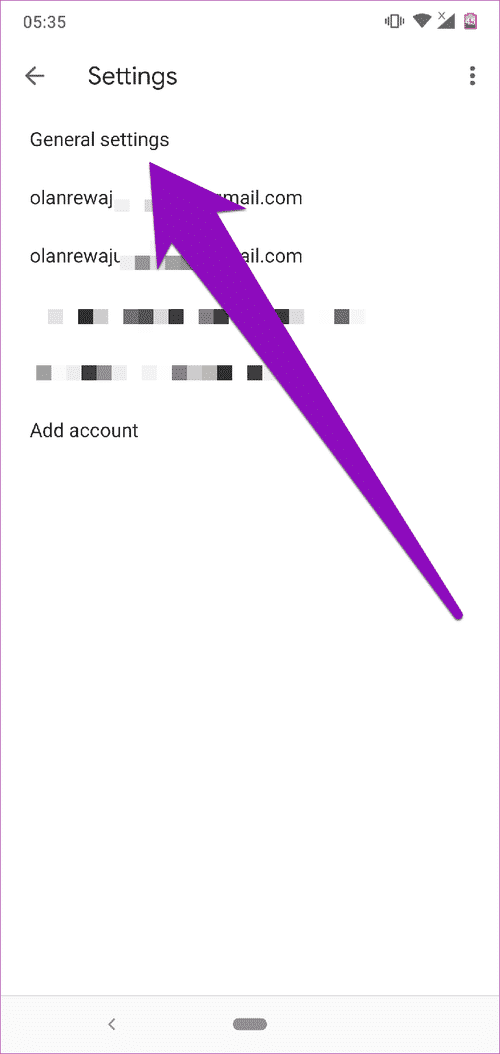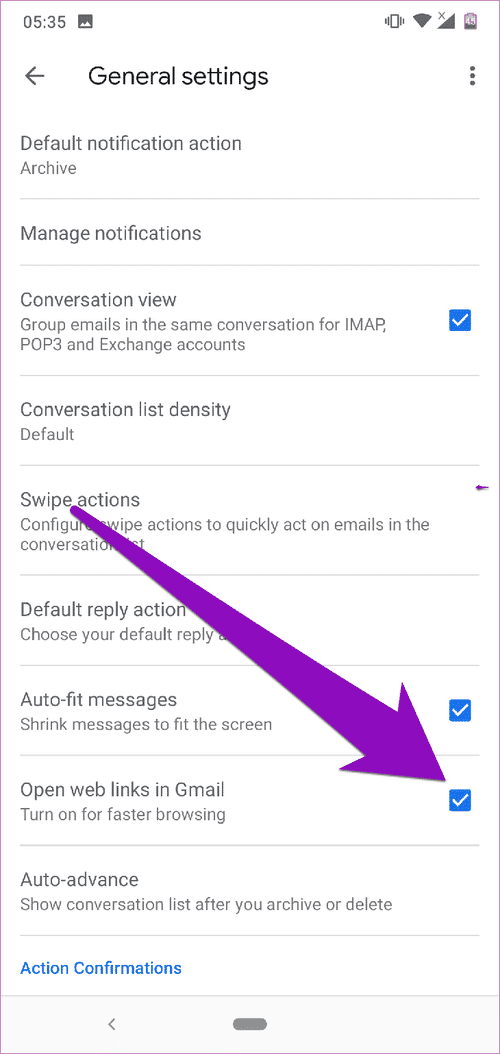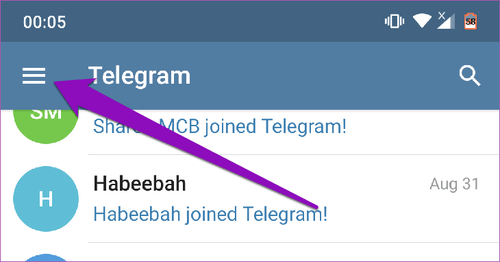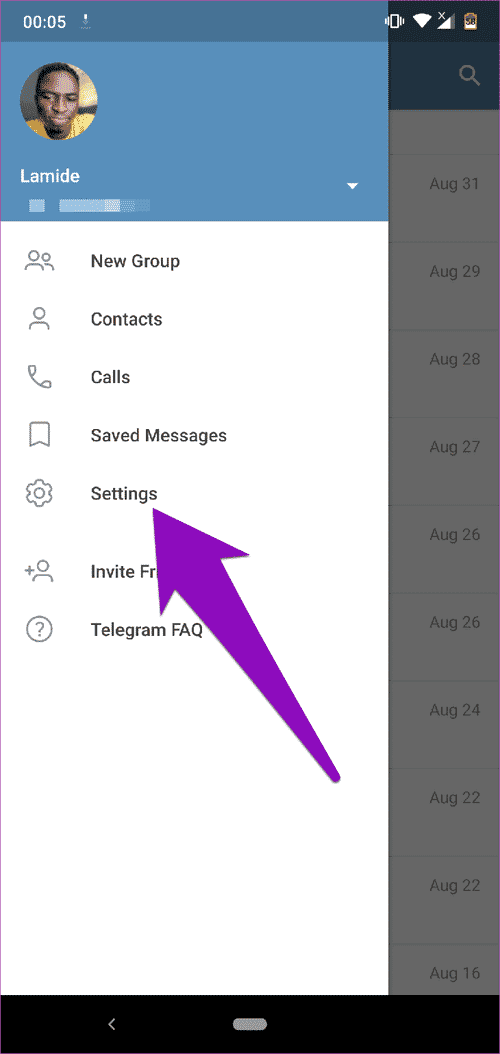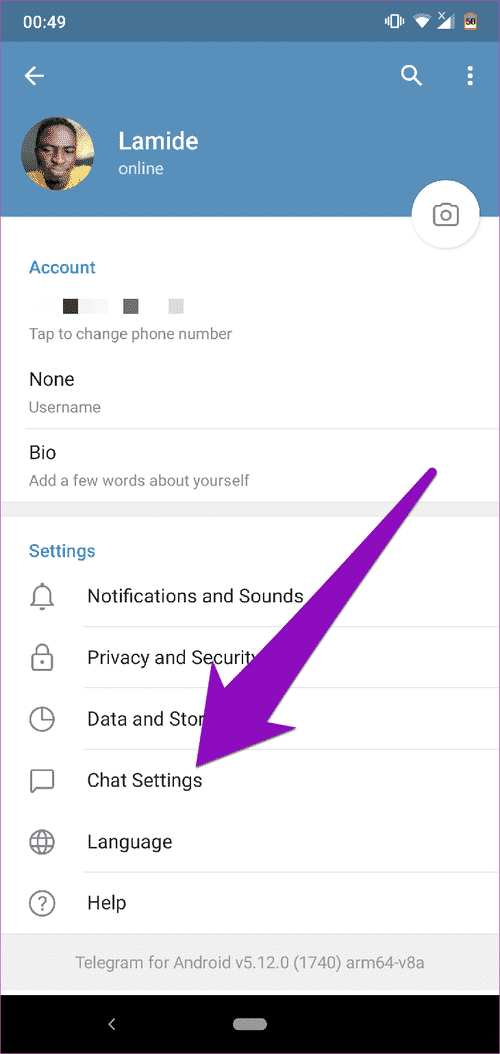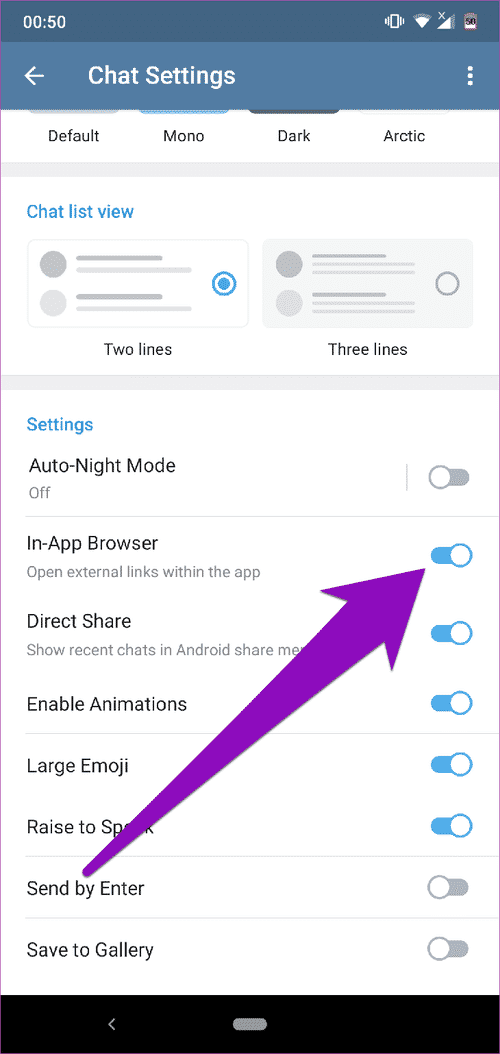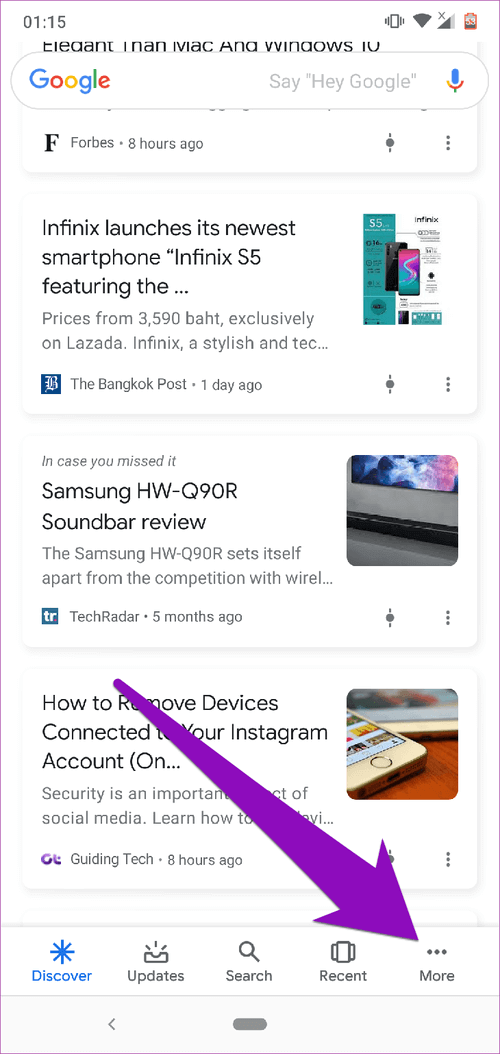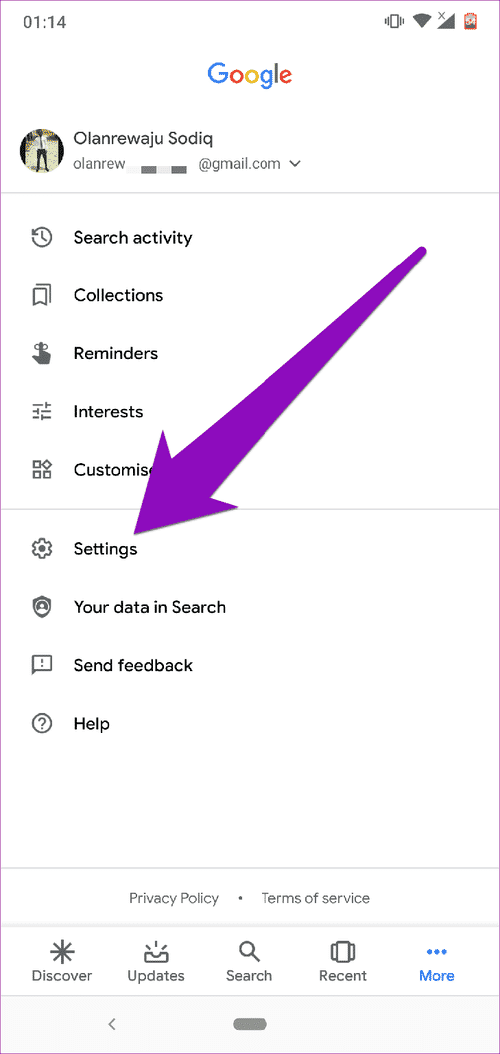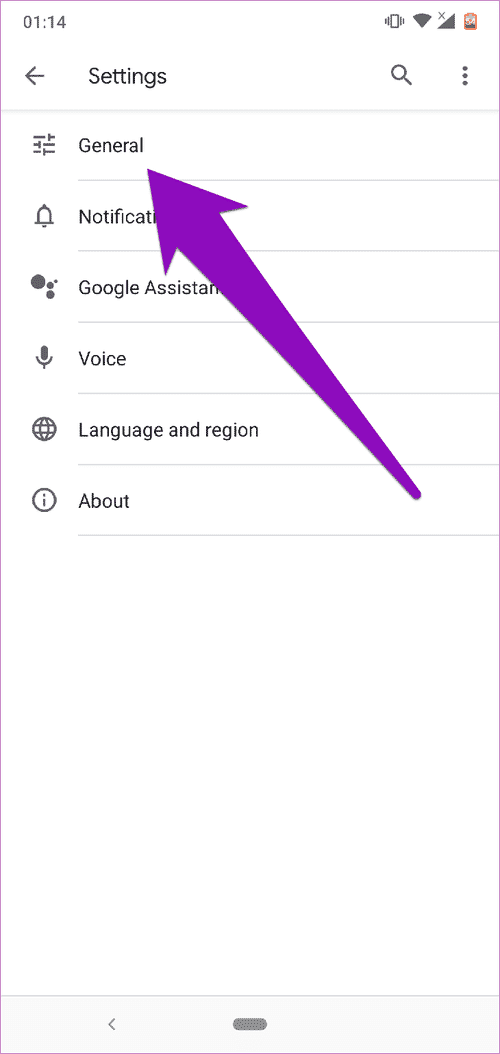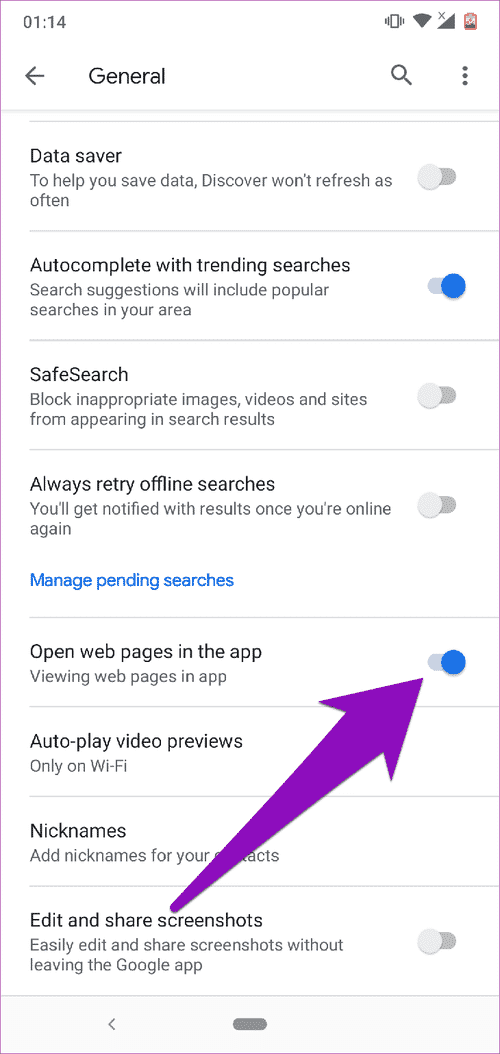Comment désactiver le mode de navigation dans ApplicationIn-App sur Android
Aujourd'hui, la plupart des applications Android sont conçues pour ouvrir automatiquement les liens À l'intérieur de l'application. En effet, ces applications contiennent des navigateurs intégrés (appelés navigateurs intégrés), que les éditeurs utilisent comme mécanisme pour garder les utilisateurs dans les applications aussi longtemps que possible.
Pour l'un d'entre nous ces navigateurs au sein de L'application sont pratiques car ils permettent de visualiser rapidement le contenu des liens web sans avoir à quitter l'application. Cependant, l'interface de la plupart des navigateurs à l'intérieur de L'application que j'ai utilisée n'est pas destinée à être ramenée à la maison. Il lui manque les fonctionnalités complexes des navigateurs autonomes.
Fonctions mises à part, certains rapports ont prouvé que les navigateurs de L'application peuvent être dangereux du point de vue de la sécurité. En effet, certains éditeurs d'applications contraires à l'éthique profitent des navigateurs à l'intérieur de L'application pour accéder aux données sensibles des utilisateurs.
Il existe plusieurs raisons pour lesquelles vous pourriez vouloir désactiver le navigateur dans L'application sur certaines des principales applications que vous utilisez. Cet article couvrira les étapes de la désactivation du navigateur d'applications Android intégré à l'application. Allons-y.
Désactiver un navigateur dans L'application sur Facebook
Commençons par le roi des réseaux sociaux, Facebook. C'est quelque chose que vous n'auriez peut-être jamais pensé faire, mais désactiver la navigation intégrée de Facebook est facile et direct.
Étape 1: Clique sur Icône de menu dans le coin supérieur Directement depuis la barre de navigation.
Étape 2: Cliquez sur l'icone En forme de V Pour étendre le «Paramètres et confidentialité" .
Étape 3: Sélectionner Paramètres.
Étape 4: Faites défiler la liste "ParamètresCliquez ensuite sur "Médias et contacts" .
Étape 5: Maintenant, passez à une option "Les liens sont ouverts de l'extérieur".
Cela désactive l'application de navigateur Facebook. Dans L'application, vous pourrez choisir votre navigateur préféré chaque fois que vous cliquez sur un lien dans l'application.
Pour une raison quelconque, si vous souhaitez réactiver le navigateur dans L'application, suivez les mêmes étapes et basculez l'option sur "Ouvrir des liens en externe" Encore une fois.
Désactiver la navigation au sein de L'application sur Twitter
Suivez les étapes ci-dessous pour désactiver le navigateur Twitter dans L'application sur votre smartphone Android.
Étape 1: Clique sur Image de profil Sur la page d'accueil Twitter ou n'importe où sur l'application.
Étape 2: Sélectionner Paramètres et confidentialité.
Étape 3: Ensuite, cliquez sur le bouton “Affichage et son"Sous la section"Général » Directement.
Étape 4: Enfin, désélectionnez "Utilisez une option de navigateur dans l'application«Une fois que vous avez cliqué dessus.
Revenez au fil Twitter et essayez d'ouvrir un lien. Twitter n'ouvrira pas automatiquement le lien. Au lieu de cela, il vous sera demandé de choisir un navigateur / application que vous souhaitez utiliser pour accéder au lien Web.
Désactiver la navigation dans L'application dans GMAIL
Si vous souhaitez que le navigateur intégré à Gmail n'ouvre pas les liens inclus dans vos e-mails, voici comment les désactiver en quatre étapes simples.
Étape 1: Appuyez sur l'icône Menu Hamburger Pour développer les options du menu d'application Gmail.
Étape 2: Au bas de l'option de menu, sélectionnez Paramètres.
Étape 3: Clique sur Paramètres généraux.
Cela ouvrira le menu de personnalisation que vous pouvez apporter à l'application Gmail.
Étape 4: Cliquez “Ouvrir des liens Web dans GmailDécochez l'option et désactivez éventuellement L'application Browser pour qu'il ouvre automatiquement les liens Web.
Désactiver la navigation au sein de L'application dans TELEGRAM
Telegram est une excellente alternative à la messagerie instantanée pour WhatsApp et Discord. Une chose que vous pourriez ne pas aimer à propos de Telegram, cependant, c'est qu'il ouvre automatiquement les liens Web dans le navigateur de l'application.
Suivez les étapes ci-dessous pour désactiver le navigateur Telegram intégré.
اÉtape 1: Appuyez sur l'icône Menu Hamburger Pour révéler les options du menu.
Étape 2: Sélectionner Paramètres.
Étape 3: Sélectionner Paramètres de chat.
Étape 4: Faites défiler vers le bas du menu des paramètres de chat et passez du menu "Naviguez dans l'application" .
Cela entraînera maintenant Telegram pour ouvrir tous les liens dans le texte en dehors de l'application.
Désactiver la navigation au sein de L'application dans l'application GOOGLE
L'application Google ouvre également automatiquement les liens ouverts dans L'application par défaut. Si vous souhaitez ouvrir les liens suggérés dans le flux de l'application Google sur un autre navigateur, vous devez désactiver le navigateur intégré.
Voici comment faire.
Étape 1: „ٹ ٹ ˆ ˆ ˆ © © © ظ ¹ ¹„ ˆ ˆ ˆ ˆ… ط Nettoyer Google , Cliquez plus.
Étape 2: Sélectionner Paramètres.
Étape 3: Sélectionner Public „ظ„ „ˆ µ µ ˆ„ „¥ ¥„ ظ ظ ¨ ¨ ¹ ¹ ¹ ¶ ®® ٹ § ط ± ط ھ ھ ھ ھ ط ® µ µ ٹ ٹ µ § ظ „‘ ھ · ¨ ¨ ¨ ٹ ٹ ‚catégorie.
Étape 4: Cliquez sur l'option "پپھھµµµµپپپâ € ھ ھ ھ ¹ · ٹ ٹ „„ „ظ ظ ظ ظ ظ ظ ط µ µ µ µ ظ ظ ظ„ ظ ظ ¯ ¯… ¬ ¬ پ ط ط ط · ¨ ¨ ¨ ¨ ٹ ‚¨ ¨ ¨ ¨ ¨‚ ‚Google.
Profitez d'une navigation Web complète
Bien que la commodité des navigateurs au sein de L'application crée une dépendance, les navigateurs autonomes offrent une expérience de navigation plus agréable et sécurisée. Avec les navigateurs à l'intérieur de L'application, vous perdrez des fonctionnalités telles que la navigation privée,ھ µ ط ظ „ط ط ¥ ھ ط ± ± ظ † ھ ظ… ¬ ¬ ‡„ „„ „ظ ظ ظ ‡ © © © ¨ § ظ ظ ظ ƒ ظ ظ ظ ظ ط ط Œ ˆ ˆ ظ ظ ƒ« «ط« ± ± ظ ... ° ° i ° ظ °.
Vous avez beaucoup à gagner en désactivant les navigateurs d'applications dans les applications. Il n'y a plus de clics accidentels pour ouvrir des liens peu profonds et vous n'avez pas à vous éloigner de la visualisation de l'application que vous utilisez.